|
|
Creato da acer.250 il 26/11/2007
just to be there
|

Tag Cloud
deadlander acer
Per contattare l'autore
Contatta l'autore
|
Nickname: acer.250
|
|
|
|
Età: 100 Prov: BS |
Area personale
Menu
PREMIO Award Brillante

blog

Disclaimer
Questo Blog non è una testata giornalistica perchè aggiornato senza alcuna periodicità, pertanto non può essere considerato prodotto editoriale ai sensi della legge n. 62 del 07.03.2001. La gran parte delle immagini presenti sono state reperite su internet e pubblicate perchè giudicate di pubblico dominio. Chiunque, in possesso di diritti sulle immagini, intendesse richiederne la rimozione dovrà solo inviare una mail e saranno eliminate.Il materiale riportato è pubblicato senza fini di lucro. Eventuali violazioni di copyright segnalate dagli aventi diritto saranno rimosse .
Tag
Cerca in questo Blog
Tag Cloud
freeadventureoffroad.com
Ultimi commenti
Tag Cloud
I veri amici vedono i tuoi errori e ti avvertono. I falsi amici invece pur vedendo allo stesso modo i tuoi errori... ti lusingheranno sempre
| « un tappo un aiuto che nu... | acer250 » |
protezione win 10Per la sicurezza del computer, Windows 10 offre diversi strumenti integrati di protezione che sono attivi per impostazione predefinita. Tra questi abbiamo il controllo o protezione dai file scaricati (si chiama filtro Smartscreen), poi c'è il Firewall e l'antivirus Windows Defender. Con l'aggiornamento 1703 Creators Update di Aprile 2017, tutti questi strumenti di sicurezza interni al sistema sono stati raggruppati in un un set di configurazioni unico chiamato Windows Defender Security Center dove è possibile configurare le varie opzioni e correggere eventuali problemi che possono mettere a rischio i dati sul PC. La parte più importante del centro sicurezza è, sicuramente, Windows Defender antivirus, che in Windows 10 è molto migliorato rispetto le versioni passate, che offre protezione cloud e offline e soprattutto che può essere potenziato. Se non si utilizza un altro antivirus sul PC Windows 10 aggiornato con Creators Update, è possibile aumentare il livello di protezione di Windows Defender modificando un'opzione nascosta. Si può aumentare il livello di protezione in Windows 10 Pro o Enterprise utilizzando l'opzione nell'editor dei criteri di gruppo locali. Aprire quindi l'editor usando il menu Start e cercando gpedit.msc e modificare le seguenti due opzioni: 1) Aprire il seguente percorso dai Criteri computer locali: Configurazione Computer > Modelli amministrativi > Componenti di Windows > Windows Defender Antivirus > MAPS Sul lato destro, fare un doppio clic su Partecipa a Microsoft MAPS. Attivare l'opzione e, nella stessa schermata in basso, sotto Opzioni, modificare dov'è scritto Partecipa a Microsoft Maps da disabilitata a MPS di base o MAPS avanzata (sono la stessa cosa). Cliccare su Applica e poi su OK. NOTA: Microsoft MAPS è un programma che permette all'azienda Microsoft di raccogliere informazioni sulle minacce rilevate sul sistema in modo da poter creare nuovi aggiornamenti della protezione. Tra queste informazioni possono anche essere raccolti dati personali anche se Microsoft assicura che questi non saranno mai utilizzati per identificare l'utente o contattarlo. Se non si vuole concedere l'autorizzazione a questa raccolta dati, disattivare MAPS e finire qui. 2) Adesso si può cambiare il livello della protezione cloud dell'antivirus di Windows 10. Sempre dai criteri computer locali, andare alla seguente opzione: Configurazione Computer > Modelli amministrativi > Componenti di Windows > Windows Defender Antivirus > MpEngine Sul lato destro, cliccare due volte sull'opzione Seleziona livello di protezione su Cloud. Dalla schermata di configurazione, attivare l'opzione e poi, in basso nelle opzioni, modificare il livello di blocco Windows Defender Antivirus predefinito in Livello blocco elevato. Premere Applica e OK. Questo livello blocco elevato migliora il rilevamento delle minacce con una protezione più forte per il computer soprattutto contro le minacce ancora sconosciute. L'unico effetto collaterale è che possono verificarsi più spesso falsi positivi, ossia segnalazioni di virus su file che sono in realtà puliti. Ovviamente, chi ha una certa esperienza, potrà riconoscere quando si tratta di un falso positivo e sbloccare comunque il file legittimo per poterlo usare. Per tornare indietro, impostare le due opzioni da Attivato a Non configurato. In alternativa, si può attivare la protezione elevata anche modificando le chiavi di registro, che è l'unica strada in Windows 10 Home, dove non c'è lo strumento dell'editor di gruppo (anche se come visto si può installare gpedit.msc in Windows 10 Home). Come visto sopra, ci sono due opzioni da modificare e, quindi, due chiavi di registro da configurare. Per aprire il registro di sistema, andare sul menu Start, cercare regedit.exe ed eseguirlo. In Windows 10 Creators Update si noterà una barra di indirizzi in alto nel registro di sistema, quindi i percorsi delle chiavi si possono copiare da questa pagina e incollare direttamente in quella barra di indirizzi. 1) L'attivazione di Microsoft MAPS Per diventare un membro del programma di raccolta informazioni Microsoft MAPS utilizzando il Registro di sistema, effettuare le seguenti operazioni: Andare quindi alla chiave: HKEY_LOCAL_MACHINESOFTWAREPoliciesMicrosoftWindows Defender Premere quindi col tasto destro del mouse sullo spazio vuoto al centro dello schermo, selezionare Nuovo e poi premere su Chiave . Nel lato sinistro sarà aggiunta una nuova cartella a cui si deve dare nome Spynet . Selezionare ora Spynet e dentro, premere col tasto destro del mouse per fare Nuovo > valore DWORD (32-bit). Nominare la chiave SpyNetReporting e premere Invio. Cliccare due volte su e SpyNetReportinge modificare il valore da 0 a 2.
2) Alzare il livello di protezione cloud dell'antivirus Una volta attivata la partecipazione a Microsoft MAPS, è possibile configurare il "livello di blocco elevato" per Windows Defender. Sempre dal registro di sistema, andare al seguente percorso HKEY_LOCAL_MACHINESoftwarePoliciesMicrosoftWindows Defender Premere col tasto destro sulla cartella Windows Defender sulla colonna sinistra, selezionare Nuovo > Chiave. Cliccare sulla nuova chiave col tasto destro per rinominarla e dargli nome MPEngineSelezionare MPEngine e al centro della schermata, premere col tasto destro del mouse, andare su Nuovo e creare un nuovo valore DWORD (32-bit). Questa volta il nome deve essere MpCloudBlockLevel. Cliccare du e volte su MpCloudBlockLevel e modificare il valore da 0 a 2. Per tornare indietro ed annullare tutto, è possibile cancellare la chiave Spynet creata.
L'aggiunta di una protezione elevata in Windows 10 può essere sicuramente consigliata, anche se non bisogna dimenticare la possibilità di più frequenti casi di falsi positivi e, soprattutto, il fatto che si invieranno dati a Microsoft, compresi file di esempio. |

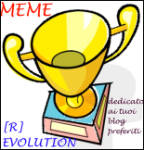






Inviato da: acer.250
il 01/04/2024 alle 21:42
Inviato da: Cherrysl
il 22/11/2023 alle 12:08
Inviato da: acer.250
il 05/11/2023 alle 17:40
Inviato da: cassetta2
il 04/11/2023 alle 14:58
Inviato da: acer.250
il 20/08/2023 alle 14:27